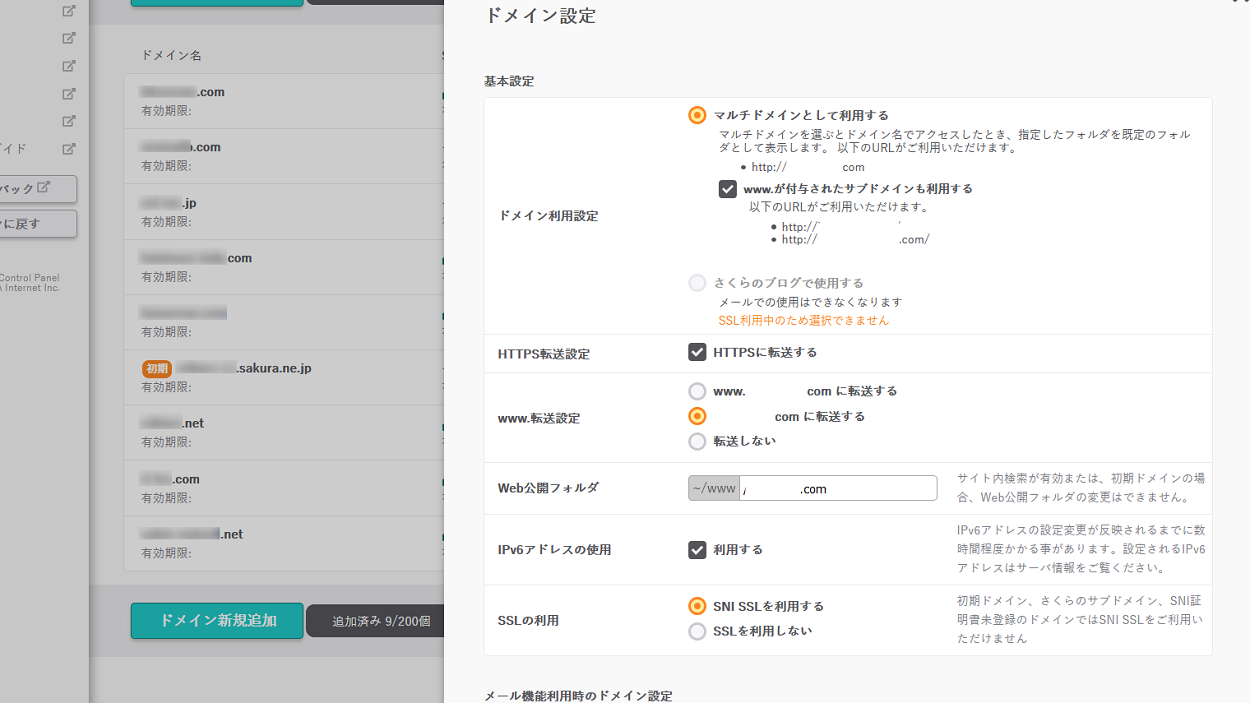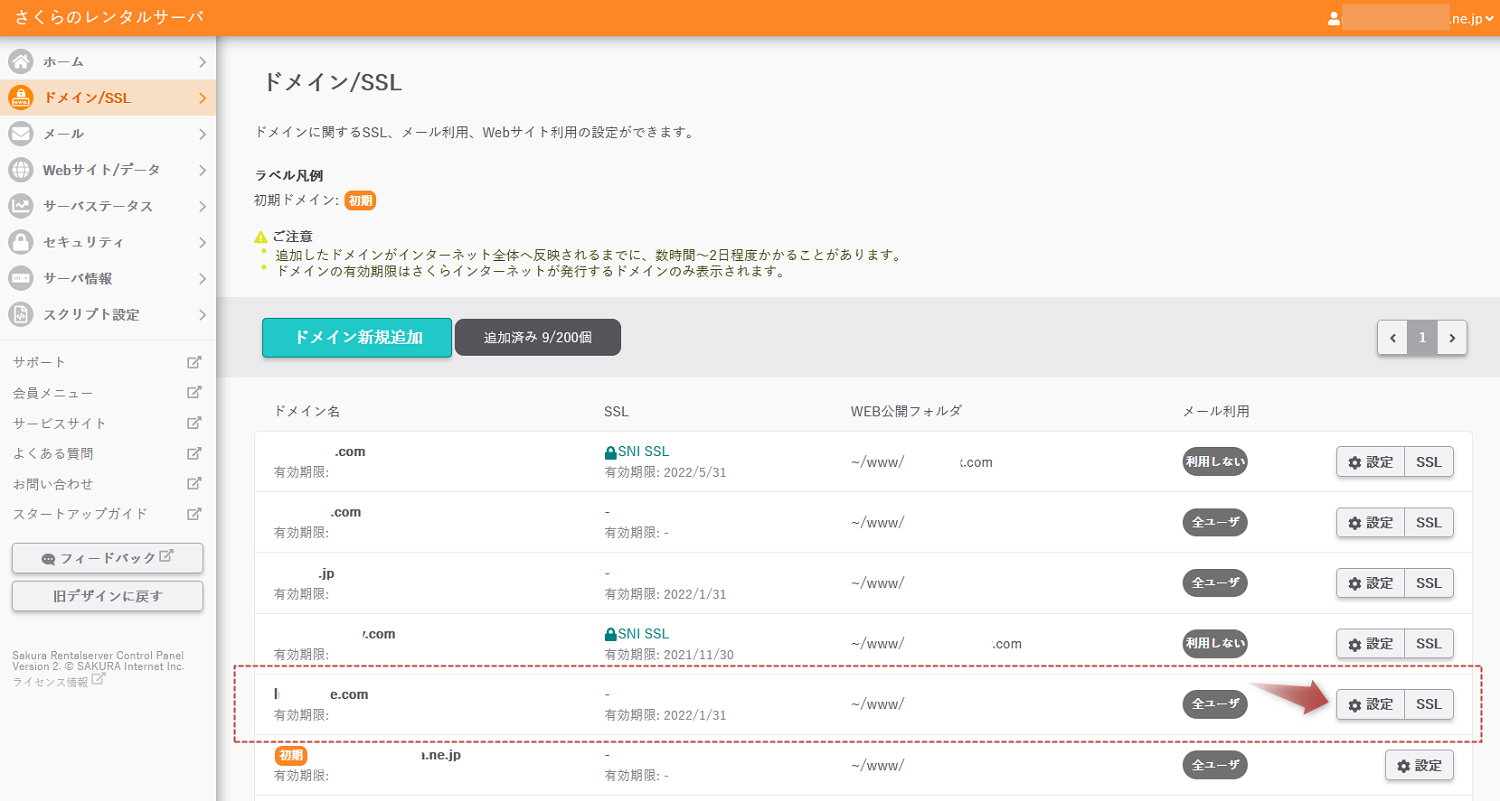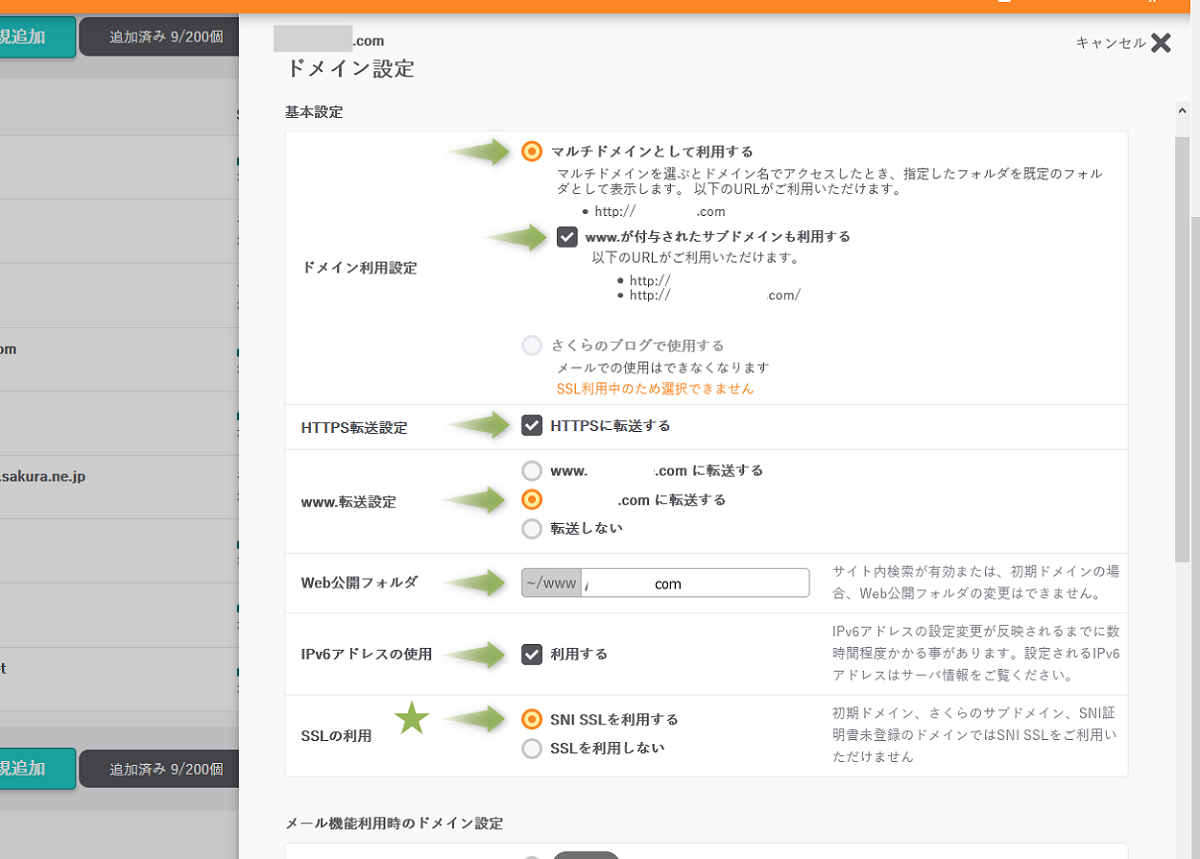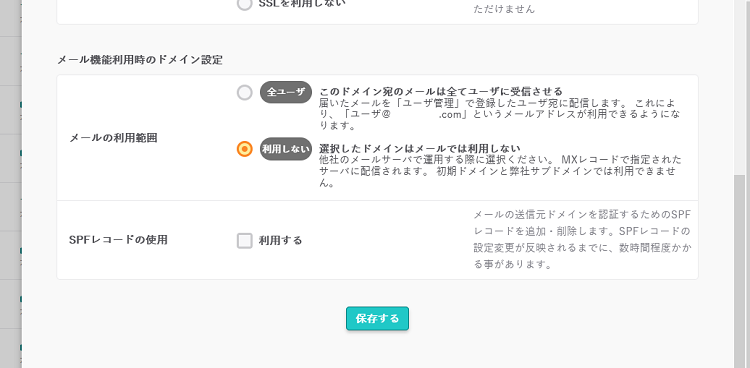おのです。
さくらサーバーで、ドメインをSSL化(https)して常時転送する設定方法です。
さくらサーバーでは、新規ドメインを取得してSSLを申し込んだあとは、設定をしないとSSLを使用して常時転送できません。
また、そこの部分の設定がよく分からない人も多いと思います。
そこで本記事では、さくらサーバーで、ドメインをSSL化して常時転送する設定方法について書きました。
確実にSSL化と常時転送したい人は、参考にしてください。
さくらサーバー|ドメインをSSL化して常時転送する設定方法
では早速ですが、さくらサーバーで、ドメインをSSL化(https)して常時転送する設定方法について解説していきます。
まず今回は、既に新規ドメインは取得してSSLの申し込みは完了している前提で書いていきます。
SSLの申し込みまでは簡単なので。
設定方法
ということで、まずはさくらのレンタルサーバからサーバーパネルにログインします。
↓左側メニューで「ドメイン/SSL」に進み、SSL化の設定をしたいドメインを選択します。
↓詳細設定は以下のように設定します。
※まず始めに、★マークの「SNI SSLを利用する」を有効化してください。そうしないと、他の設定を選択できません。
具体的詳細は以下になります。
ドメイン利用設定
ドメイン利用設定は、「マルチドメインとして利用する」を有効にします。その下、「www.が付与されたサブドメインも利用する」にチェックをします。
HTTPS転送設定
「HTTPSに転送する」にチェックをします。ここをチェックすることによって、httpからアクセスされた場合に全てhttpsに常時転送されます。
www.転送設定
メインで使用するドメインにチェックをします。例えば、「https://ono-code.com」をメインにする場合は、「ono-code.comに転送する」を選択します。wwwは選びません。
Web公開フォルダ
メインで使用するドメインを入力します。ここの入力を忘れるとドメイン直下にWordPressなどをインストールできません。メインで使用するドメインの例としては、「/ono-code.com」になります。最初に「/」スラッシュを忘れないようにしてください。
IPv6アドレスの使用
IPv6アドレスにはチェックをしましょう。IPv6アドレスとは、簡単に言うと従来のIPv4アドレスよりも長くなったIPアドレスで、今後はIpv6のIPアドレスが主流になります。
以前までは対応、非対応問題がありました。しかし、現状だとどこのインターネットサービスもiPv4、IPv6に対応していますので、基本的にはIPv6で問題ありません。
総務省の「IPv6によるインターネットの利用高度化に関する研究会」の報告によると、以下のように書いてありますので安心です。
総務省では、平成21年2月27日より「IPv6によるインターネットの利用高度化に関する研究会」を開催してきました。同研究会では、IoT/5G時代の到来とあいまって、国内外でIPv6の利用が急速に普及しており、我が国においても、通信インフラのIPv6化が概ね完了しているところまで来た...
SSLの利用
SSLを利用してサイトを運営するので、「利用する」にチェックを入れてください。
メール設定
↓立て続けに下にスクロールしていくと、メールの設定があります。
基本的にはブログやサイトの場合は、ここでのメールは使わないので「利用しない」で大丈夫です。
設定したら、最後に忘れずに保存してください。
↓ドメイン一覧で、SSL化が完了していれば「SNI SSL」のマークが表示されます。
以上、これでドメインをSSL化して常時転送する設定は完了です。
SSL化・常時転送の確認
最後にしっかりSSL化、常時転送がされているかの確認をしてください。
自分のドメインで、以下のバージョンでサイトにアクセスしてテストをします。
- http://
- http://www.
このパターンで自分のサイトにアクセスして、ルートドメインである「https://〇〇.com」などに転送されていれば完璧です。
あわせて読みたい
- さくらサーバー
- さくらサーバー|DNSレコードでドメインの所有権確認をする方法【Google Search Console】
- さくらサーバーでワードプレスをドメイン直下にインストールする
- さくらサーバーで302リダイレクトの設定方法【.htaccess】
そんな感じで、さくらサーバーでドメインをSSL化して常時転送する設定方法でした。
これで完璧です。
では。
おすすめ≫WordPress|初心者にもおすすめの有料11テーマ【鉄板】
おすすめ≫ペライチとは|無料可:ホームページ作成が簡単にできる【おすすめ】